Hogyan jelenítsen meg vagy rejtsen el szóközöket a Wordben?
A felhasználók szóközökkel biztosak lehetnek abban, hogy hány szóköz van felhasználva az egymást követő szavak között.
Szóközök megjelenítése vagy elrejtése a Word 2003 alkalmazásban
Helyek megjelenítése vagy elrejtése a Word 2007/2010/2013 programban
Helyek megjelenítése vagy elrejtése a Wordben a Kutools segítségével
Ajánlott produktivitási eszközök a Wordhez
Kutools for Word: AI integrálása 🤖, több mint 100 speciális funkcióval a dokumentumkezelési idő 50%-át takaríthatja meg.ingyenes letöltés
Iroda fül: Bevezeti a böngészőszerű lapokat a Wordbe (és más Office-eszközökbe), leegyszerűsítve a többdokumentumban történő navigálást.ingyenes letöltés
 Szóközök megjelenítése vagy elrejtése a Word 2003 alkalmazásban
Szóközök megjelenítése vagy elrejtése a Word 2003 alkalmazásban
1. lépés: kattintson Eszközök > kattintson a gombra Opciók

2. lépés: kattintson Megnézem fül> pipa Spaces in Formázási jelek csoport

Vagy megnyomhatja Megjelenítése / elrejtése  gombra az Eszköztáron
gombra az Eszköztáron

A billentyűparancs a Megjelenítése / elrejtése gomb: Ctrl + * or Shift + Ctrl + 8
 Helyek megjelenítése vagy elrejtése a Word 2007/2010/2013 programban
Helyek megjelenítése vagy elrejtése a Word 2007/2010/2013 programban
Lépés 1:
kettyenés Officeikon ![]() amikor a Word 2007 programot használja, majd kattintson a gombra Word beállításai;
amikor a Word 2007 programot használja, majd kattintson a gombra Word beállításai;
kettyenés filélap  a Word 2010 vagy a Word 2013 használatakor, majd kattintson a gombra Opciók.
a Word 2010 vagy a Word 2013 használatakor, majd kattintson a gombra Opciók.
2. lépés: kattintson kijelző > ellenőrzés Spaces in Mindig mutassa ezeket a formázási jeleket a képernyőn csoport, hogy megjelenítsen tereket a dokumenben

 Helyek megjelenítése vagy elrejtése a Wordben a Kutools segítségével
Helyek megjelenítése vagy elrejtése a Wordben a Kutools segítségével
A Kutools for Word, a felhasználók gyorsan megjeleníthetik vagy elrejthetik a formázási jeleket, például a szóközöket a dokumentumban.
Kutools for Word, egy praktikus kiegészítő eszközcsoportokat tartalmaz, amelyek megkönnyítik a munkát és javítják a Word-dokumentum feldolgozásának képességét. Ingyenes próba 45 napig! Szerezd meg most!
1. Kattintson a gombra kattintva Vállalkozás > Kijelző beállítás. Lásd a képernyőképet:
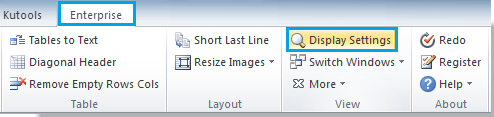
2. Jelölje be vagy törölje a jelet Spaces jelölőnégyzet a Kijelző beállítás párbeszédpanel a szóközök megjelenítéséhez vagy elrejtéséhez. Lásd a képernyőképet:

Az eredményt az alábbiak szerint láthatja:
 |
 |
 |
További információért kérjük, látogasson el: gyorsan megjelenítheti vagy elrejtheti a szóközöket a Wordben.
Relatív cikkek:
- Szekciótörések megjelenítése vagy elrejtése a Wordben
- Szöveghatárok megjelenítése vagy elrejtése a Wordben
- Fejlesztői lap / szalag megjelenítése a Wordben
A legjobb irodai hatékonyságnövelő eszközök
Kutools for Word - Növelje Word-élményét az Over segítségével 100 Figyelemre méltó tulajdonságok!
🤖 Kutools AI asszisztens: Alakítsa át írását mesterséges intelligencia segítségével - Tartalom létrehozása / Szöveg átírása / Összefoglalja a dokumentumokat / Információért érdeklődjön dokumentum alapján, mindezt a Word-en belül
📘 Dokumentummesterség: Felosztott oldalak / Dokumentumok egyesítése / Kijelölés exportálása különböző formátumokban (PDF/TXT/DOC/HTML...) / Kötegelt konvertálás PDF-be / Oldalak exportálása képként / Nyomtasson több fájlt egyszerre...
✏ Tartalom Szerkesztés: Kötegelt keresés és csere Több fájl között / Minden kép átméretezése / Transzponálja a táblázat sorait és oszlopait / Táblázat konvertálása szöveggé...
🧹 Könnyed tisztítás: Söpörj el Extra helyek / Szakaszszünetek / Minden fejléc / Szövegdobozok / Hiperhivatkozások / További eltávolító eszközökért látogasson el a mi oldalunkra Csoport eltávolítása...
➕ Kreatív betétek: Beszúrás Ezer elválasztó / Jelölőnégyzetek / Rádió gombok / QR-kód / Vonalkód / Átlós vonal táblázat / Egyenletfelirat / Képfelirat / Táblázat felirata / Több kép / Fedezzen fel többet a Csoport beszúrása...
???? Precíziós kiválasztás: Pontosan konkrét oldalak / asztalok / formák / címsor bekezdései / A navigáció javítása a következővel: több Jelölje ki a funkciókat...
⭐ Star Enhancements: Gyorsan navigáljon bármely helyre / ismétlődő szöveg automatikus beszúrása / zökkenőmentesen válthat a dokumentumablakok között / 11 Konverziós eszközök...
